こんばんは。
職場で複数のPCを同時に使うようになってまして、mac mini、デスクトップのWindows、ノートPCのWindowsと常時3台を使ってます。さらに、ipadも近々導入予定でして、デスクの大半をキーボードが占めるという事態になっております。
ということで、デスクをすっきりさせるべく、マルチデバイスのキーボードを導入してみました。
目次
買ったのはロジクールのK480
今回買ったのは、ロジクールのK480というキーボード。Bluetooth接続なので机の上もすっきりします。また、テンキー無しのタイプなので、横幅がスリムになっています。

Logicool ロジクール K480WH Bluetooth ワイヤレス キーボード マルチOS:Windows Mac iOS Android Chrome OS 対応
- 出版社/メーカー: ロジクール
- 発売日: 2014/09/12
- メディア: Personal Computers
- この商品を含むブログ (5件) を見る
スペック・特徴
まず何といってもうれしいのが、同時に3台(Windows、Mac、iOS、Android、Chrome OS)に接続できるところ。OSも複数対応している点も良い。また、キーボードの上にタブレット・スマホを挟むところがあります。(iphoneとipadの横並べも可能)

キーボードの左上にダイヤルがあって、これを回すと接続先を切り替えることができます。
電源は単四電池2本で約2年使用できるとのこと。これだけ電池が持つのなら、充電用USBケーブルの煩わしさを回避するために電池方式を選択するメリットは十分あると思われます。
ペアリングの方法
接続先が3つあるので、順番にペアリングの登録をしていく必要があります。ペアリングの方法は以下の通りです。
- キーボードの左上のダイヤルを1にセット。
- キーボードの右上の接続ボタンを3秒間長押しすると、Bluetoothの検出モードになります。ここで、Windows・Android・Chrome OSの場合は左側の”pc”と書いてあるほうを、Mac・iOSの場合は左側のiと書いてあるほうを長押しします。
- 接続ボタンの横のライトが点滅するので、接続先のデバイスでBluetoothの設定画面を開き、「ロジクール キーボード K480」を選択して接続します。
これを、ステップ1のダイヤルを2・3と変えながら他のデバイスも順番に接続していきます。
さらに詳しい設定方法はこちらを参照。
テンキーが欲しい人はこちら
ということで、今まで3台あったキーボードが一台にまとまりました。とても快適!
ただ、テンキーが欲しいという人も多いと思いますので、そういう場合はこちらの機種がおすすめ。

Logicool ロジクール マルチデバイス Bluetooth キーボード K780
- 出版社/メーカー: ロジクール
- 発売日: 2016/07/01
- メディア: Personal Computers
- この商品を含むブログを見る
基本的にはK480と同じような機能ですが、テンキーが増えた分横幅が広くなります。(このあたりは、どちらを選ぶか好みが分かれるところ・・・)
ということで、デスクの上をすっきりさせるマルチデバイスのキーボードの紹介でした。
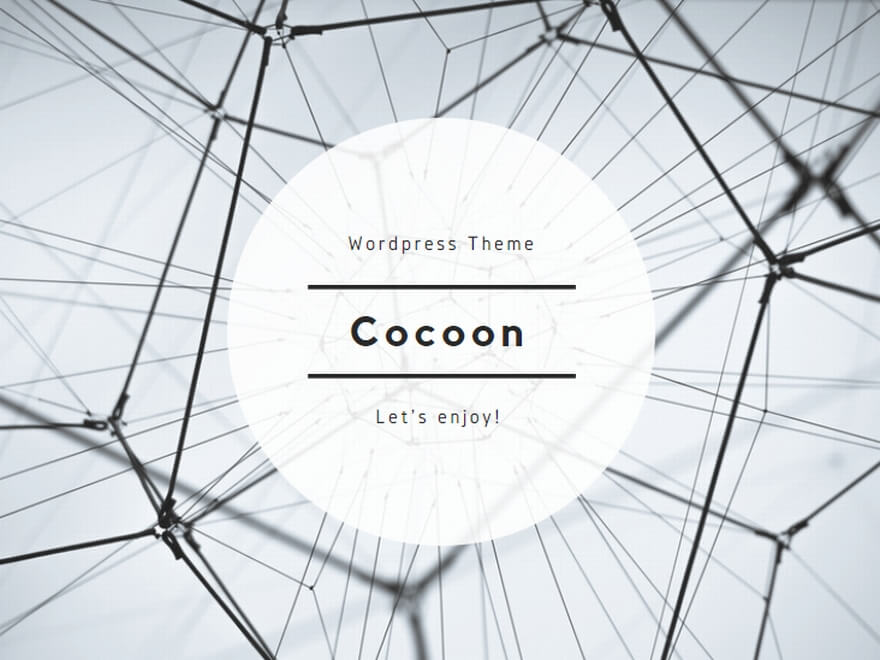
コメント